Bitlocker是Windows自帶的一個加密軟件,該功能在Win10系統中也不例外,為了節省時間,多數用戶在對磁盤加密的時候,會選擇Bitlocker驅動器加密工具,那Win10系統Bitlocker怎麼加密呢?請用戶閱讀下文了解Bitlocker加密驅動器的方法。
Bitlocker加密驅動器的方法:
1、登錄Win10系統桌面,右鍵桌面的開始菜單,點擊打開“控制面板(P)”;
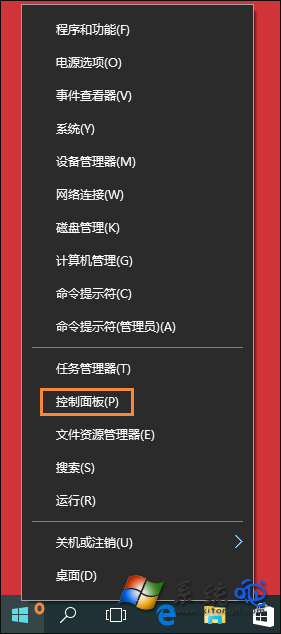
2、在打開的控制面板中,找到Bitlocker驅動器加密,點擊打開進入下一步操作;
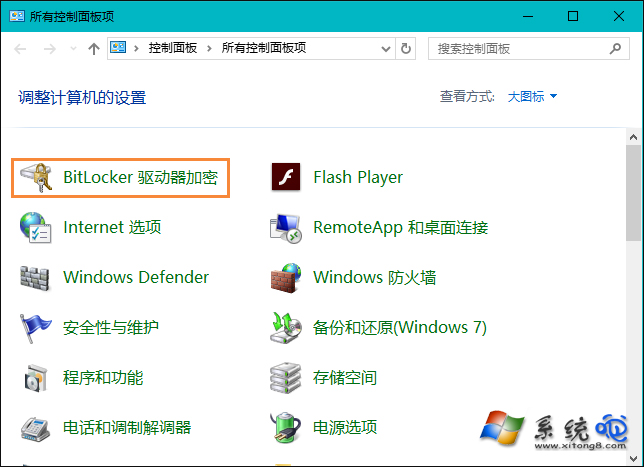
3、在打開的Bitlocker驅動器加密窗口中,點擊展開操作系統驅動器,然後點擊“啟用Bitlocker”完成操作;
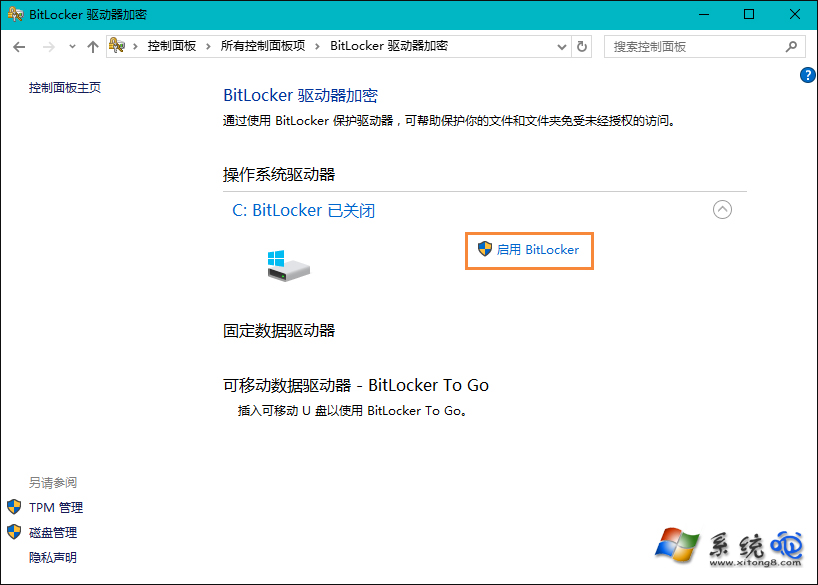
如果用戶使用Bitlocker加密U盤的話,在未安裝有Bitlocker功能的計算機上將無法使用,因為加密過程中需要用戶設定密碼,理所當然的密碼輸入框也不會彈出來,當然,這點用戶可以很放心,因為大部分的Windows操作系統中都有Bitlocker功能。